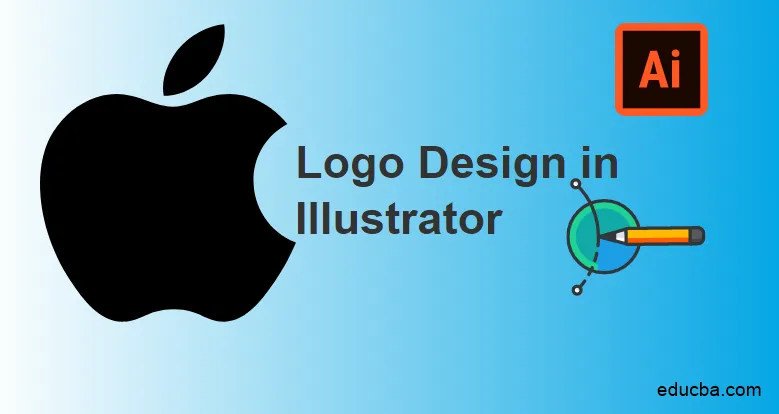
Wprowadzenie do projektowania logo w programie Illustrator
Tworzenie projektu logo w programie Adobe Illustrator jest jednym ze znanych i popularnych programów do edycji grafiki, a także szeroko wykorzystywanym na całym świecie przez grafików, edytorów, artystów i artystów internetowych. Adobe Illustrator zapewnia platformę dla wszystkich artystów do konwersji wyobraźni na platformę cyfrową.
Adobe Illustrator ma potężny i unikalny zestaw narzędzi, które sprawiają, że program jest łatwiejszy i prostszy w użyciu dla początkujących i profesjonalistów. W tym artykule nauczymy się, jak utworzyć logo w programie Adobe Illustrator. Nauczmy się, jak tworzyć proste logo słynnej firmy APPLE w programie Illustrator.
Jak utworzyć logo w programie Adobe Illustrator
Poniżej znajdują się kroki, aby utworzyć proste logo w programie Adobe Illustrator.
Krok 1: Utwórz nowy plik formatu A4 w programie.
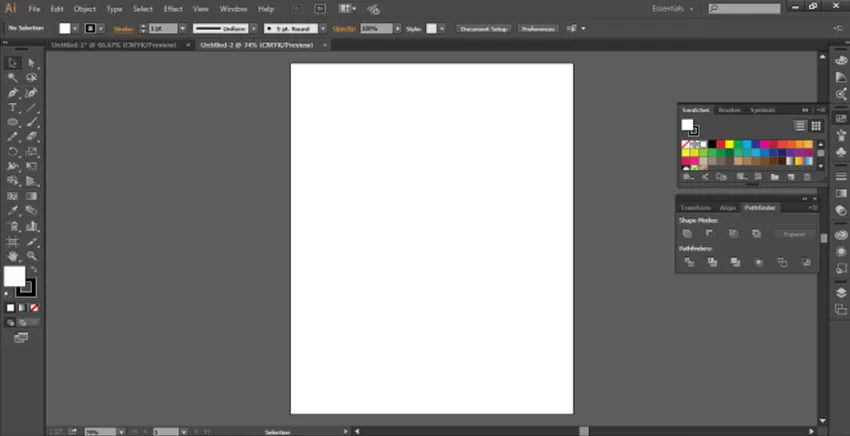
Krok 2: Za pomocą narzędzia Elipsa utwórz elipsę na stronie.
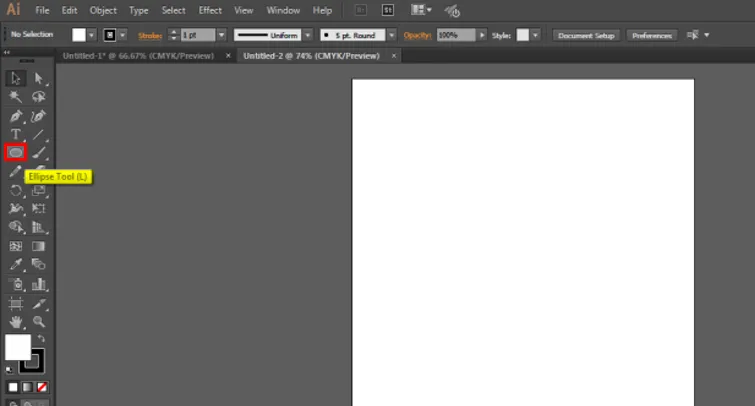
Krok 3: Upewnij się, że inteligentne przewodniki są włączone. Ta opcja jest dostępna w obszarze WIDOK.
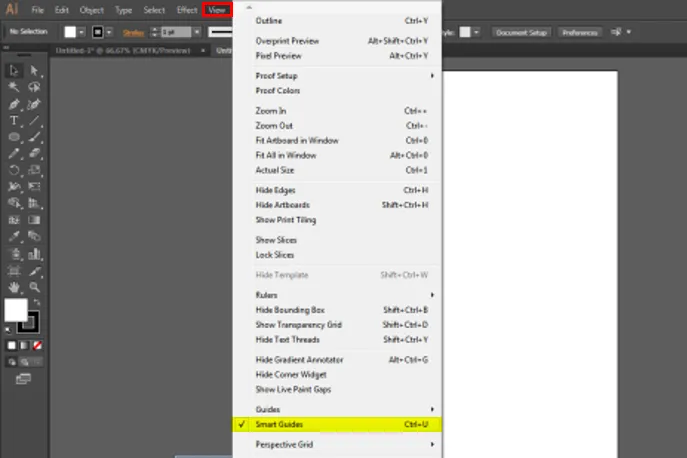
Krok 4: Skopiuj okrąg, jak pokazano na obrazku poniżej.
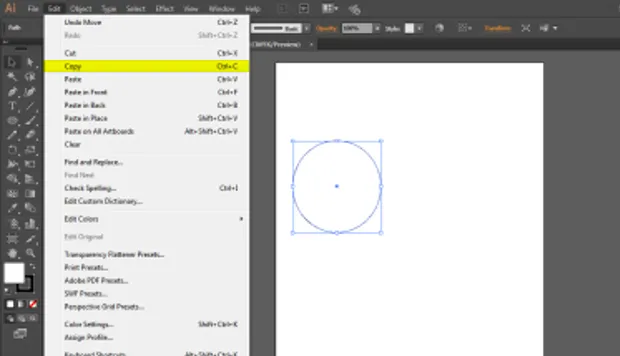
Krok 5: Wklej okrąg, jak pokazano na obrazku poniżej. Trzeba to robić bardzo cierpliwie i starannie.
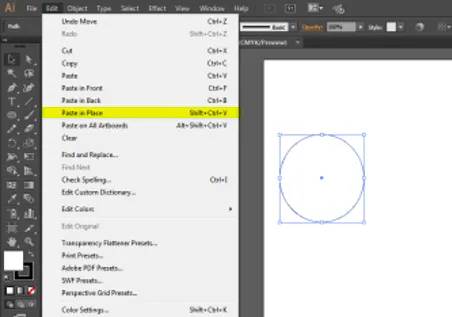
Krok 6: Następnie umieść drugie koło, tak jak pokazano na obrazku.
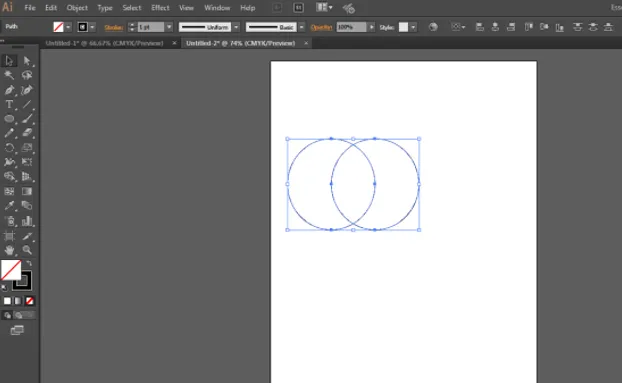
Krok 7: Wybierz oba okręgi i przejdź do panelu pathfinder. Przybornik ścieżki jest dostępny w Panelu Windows. Narzędzia Pathfinder umożliwiają scalanie wielu obiektów przy użyciu specjalnych trybów i opcji. Możemy nawet edytować nową kombinację utworzoną za pomocą narzędzi Pathfinder. Narzędzia Pathfinder obejmują takie opcje, jak Zjednoczenie, Przecięcie, Odejmowanie, Minus Powrót, Dzielenie, Przycinanie, Scalanie, Przytnij, Kontur, Twarde miksowanie, Miękkie miksowanie i Pułapka. Każde z narzędzi wykonuje różne funkcje, które pomagają użytkownikowi tworzyć różne obiekty i projekty w prostszy sposób. Kliknij przycisk UNITE, czyli pierwszy przycisk na panelu pathfinder
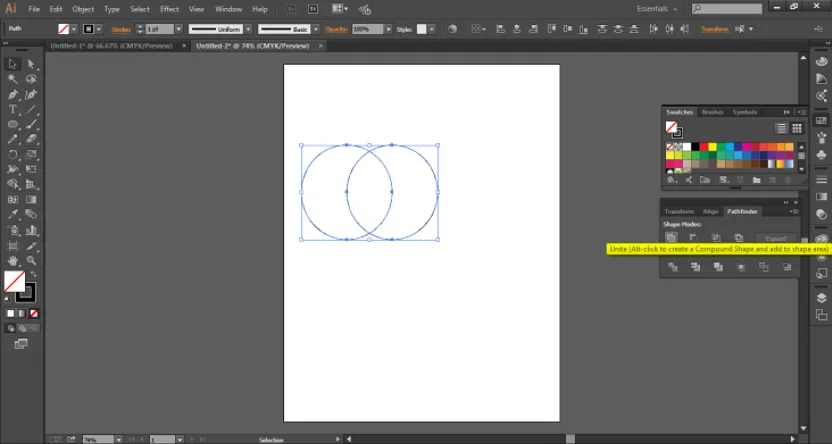
Krok 8: Za pomocą narzędzia Zaznaczanie bezpośrednie utwórz kształt, edytując punkty kontrolne kształtu. Narzędzie zaznaczania bezpośredniego jest także bardzo przydatnym narzędziem w programie Illustrator, które pomaga użytkownikowi przeprojektować lub zmodyfikować dowolny kształt lub obiekt. Działa na punktach zakotwiczenia kształtu, które można edytować za pomocą tego narzędzia.
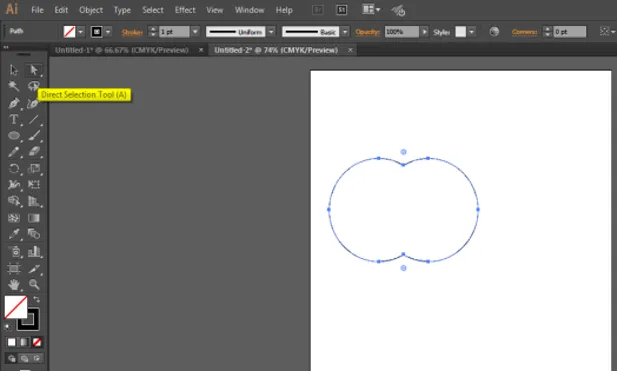
Krok 9: Ostateczny kształt wyglądałby tak, jak pokazano na poniższym obrazku.
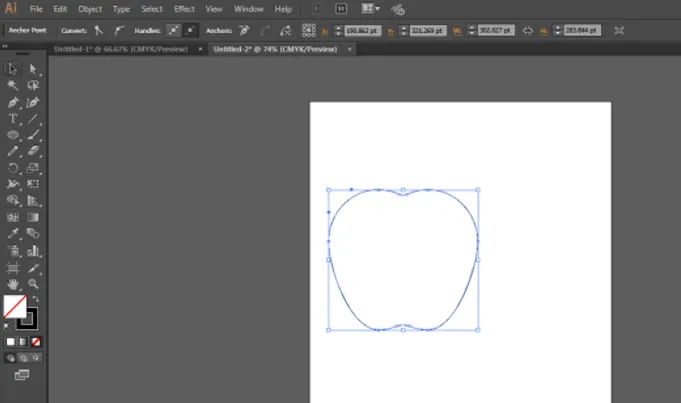
Krok 10: Następnie utwórz kolejną elipsę na tej samej stronie, jak pokazano na obrazku.
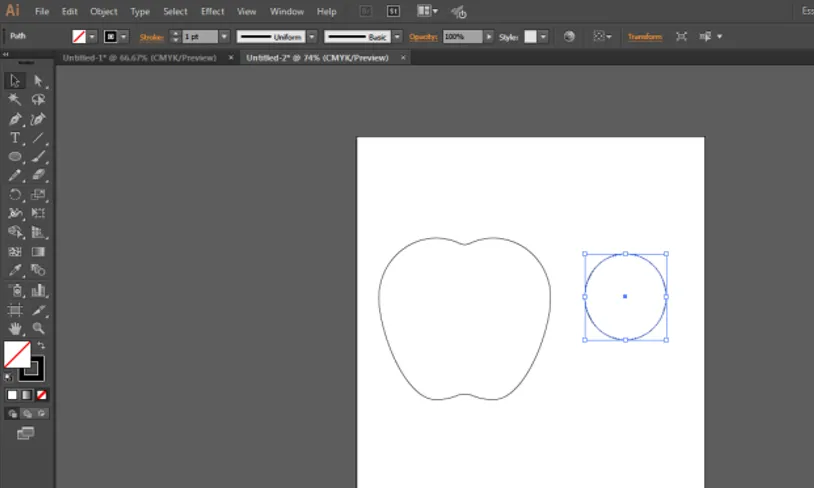
Krok 11: Przeciągnij i umieść okrąg w prawym rogu już utworzonego Apple.
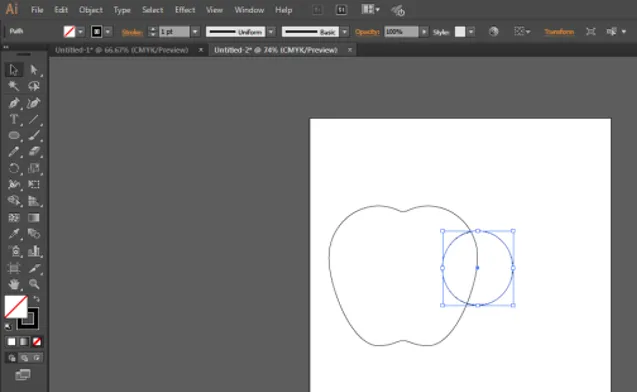
Krok 12: Wybierz oba kształty, tj. Okrąg i jabłko. Teraz ponownie skorzystaj z panelu pathfinder i tym razem kliknij opcję MINUS. Wynik pokazano na poniższym obrazku.
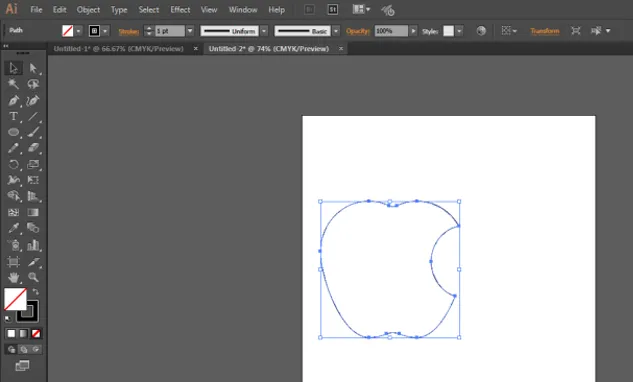
Krok 13: Następnie utwórz kolejny krąg na tej samej stronie.
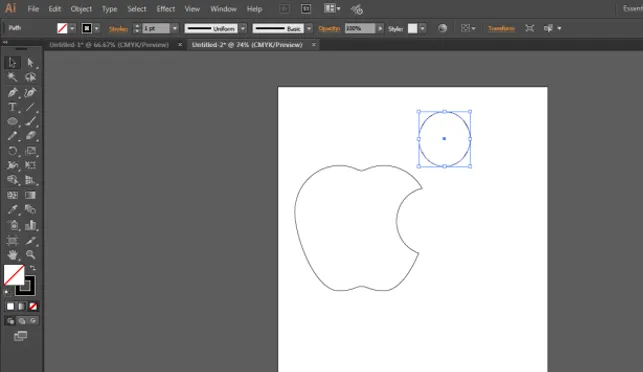
Krok 14: Wybierz okrąg i utwórz duplikat tego koła i umieść drugi okrąg, jak pokazano na obrazku.
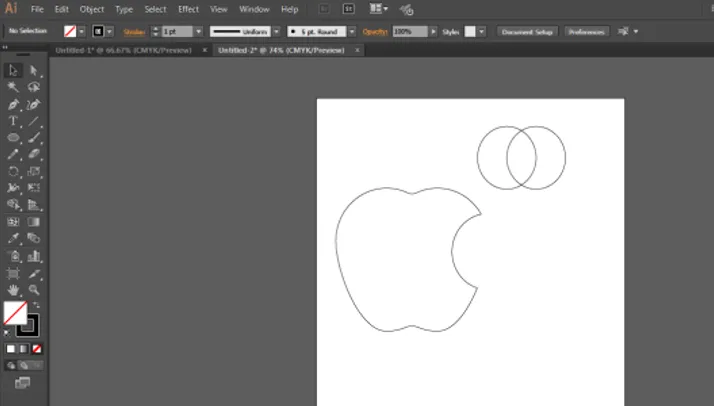
Krok 15: Wybierz oba okręgi i ponownie użyj panelu pathfinder i tym razem kliknij opcję przecięcia. Ostateczny wynik jest pokazany na poniższym obrazku.
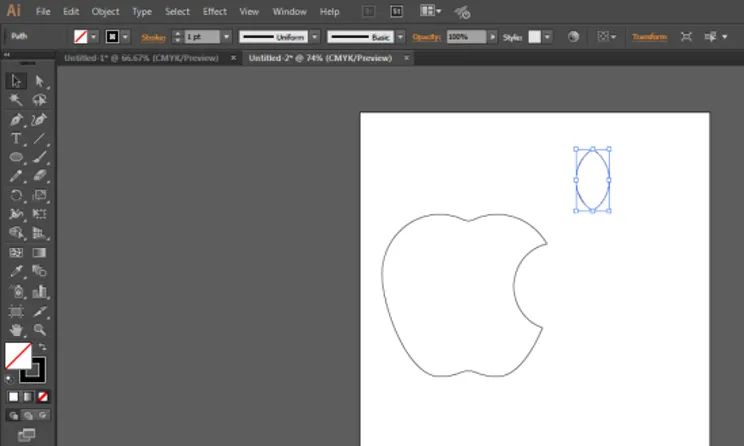
Krok 16: Następnie zmień rozmiar i obróć liść i umieść go, jak pokazano na poniższym obrazku.
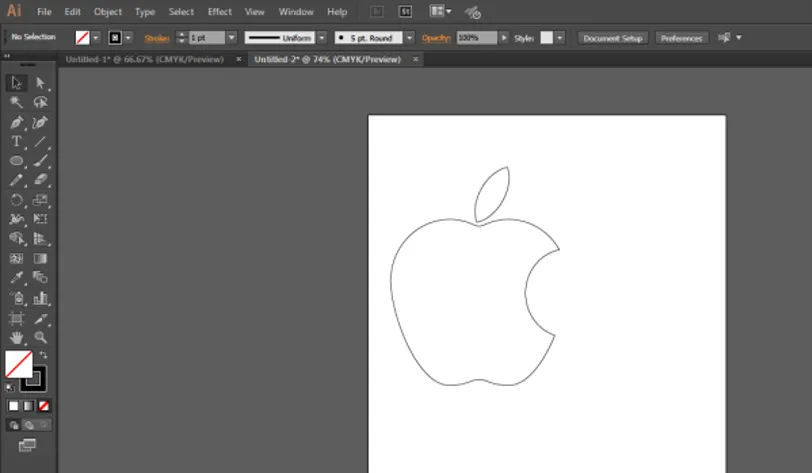
Krok 17: Użyj czarnego koloru i gdy oba kształty są zaznaczone, kliknij czarny kolor z przybornika kolorów.
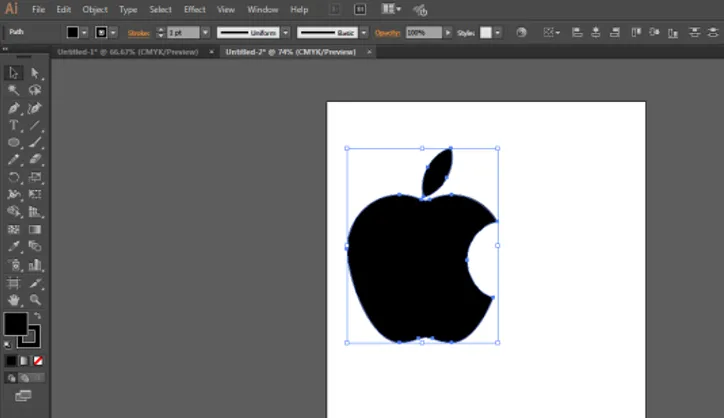
Krok 18: Ostateczny wynik jest taki, jak pokazano na poniższym obrazku.
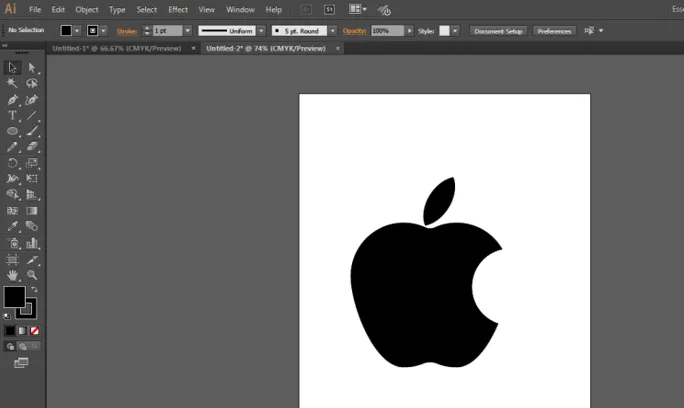
Wniosek
To był mały przykład projektowania lub tworzenia prostego logo w programie Adobe Illustrator. Możemy projektować bardziej złożone logo w programie za pomocą prostych, ale potężnych narzędzi oprogramowania. Innym sposobem utworzenia tego samego logo jest użycie narzędzia Pióro i śledzenie logo w obecnej postaci. Narzędzie Pathfinder jest łatwym sposobem na tworzenie obiektów i projektów zawierających podstawowe kształty i linie. Jeśli potrzebujemy zaprojektować logo lub inną grafikę, musimy w tym celu użyć narzędzia pióra. Głównym narzędziem w powyższym przykładzie jest narzędzie Pathfinder, które pomaga użytkownikowi tworzyć wiele obiektów przy użyciu różnych trybów interakcji.
Polecane artykuły
Jest to przewodnik po projektowaniu logo w programie Illustrator. Tutaj omawiamy wprowadzenie i kroki do zaprojektowania logo w programie Illustrator. Możesz także przejrzeć nasze inne sugerowane artykuły, aby dowiedzieć się więcej -
- Samouczki na temat programu Adobe Muse
- Adobe Lightroom za darmo
- Co to jest 3ds Max i jego zastosowania?
- Narzędzie Shape Builder w programie Illustrator
- Usuń tło w programie Illustrator
- Narzędzie wyboru w programie Illustrator